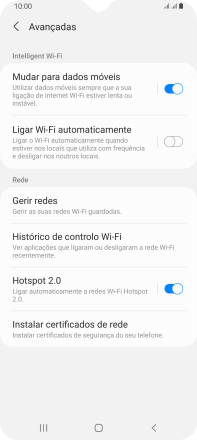1. Procure "Wi-Fi”
Deslize dois dedos sobre o ecrã de cima para baixo a partir do topo do ecrã.
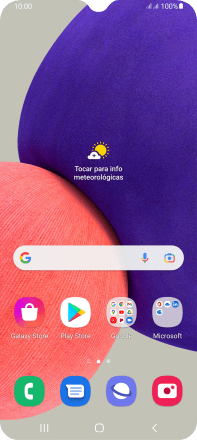
Prima o ícone de definições.
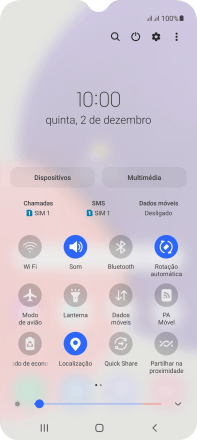
Prima Ligações.
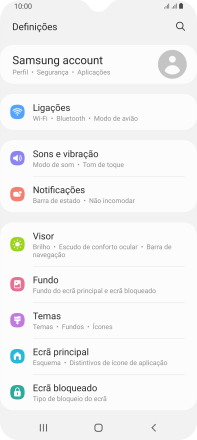
Prima Wi-Fi.
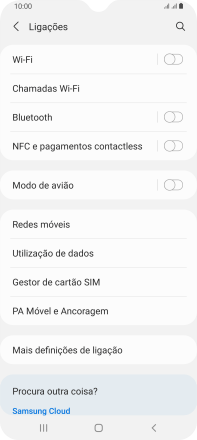
2. Ative o Wi-Fi
Prima o indicador para ativar a função.
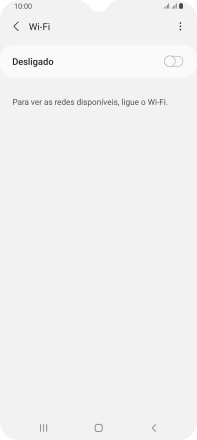
3. Ative ou desative o uso automático de dados móveis
Prima o ícone de menu.
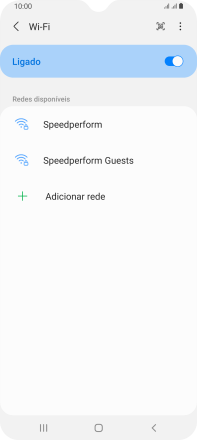
Prima Avançadas.
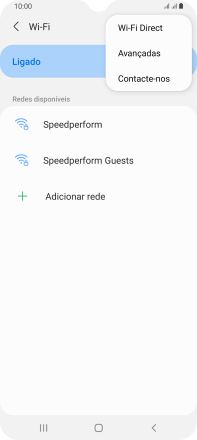
Prima o indicador junto a "Mudar para dados móveis" para ativar ou desativar a função.
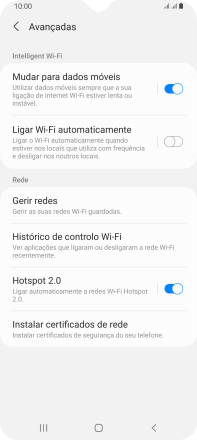
4. Volte ao ecrã inicial
Prima a tecla de início para terminar e voltar ao ecrã inicial.